电脑版钉钉发送文件给好友的方法
时间:2022-11-18 09:49:56作者:极光下载站人气:288
平时大家会通过钉钉软件和同事、领导之间进行交流沟通,当你想要将电脑中的文件发送给同事的时候,你可以直接在与同事的聊天框中进行发送,在聊天框中有个发送文件的功能,你可以点击这个发送文件功能选项,选择自己需要发送的文件或者文件夹即可,由于钉钉已经成为大家必不可少的一款办公软件,那么同事之间发送文件的情况也是常有的事,如果还不会发送文件的小伙伴就和小编一起来看看吧,下方是关于如何使用电脑版钉钉发送文件给好友的具体操作方法,不清楚的话就看看下方的方法教程吧,希望可以帮助到大家。
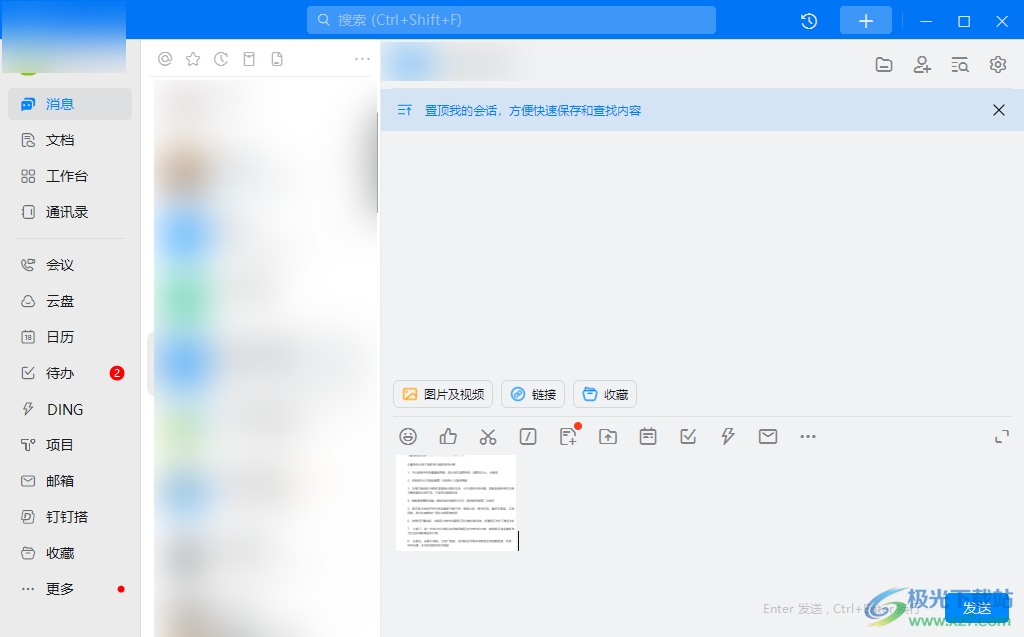
方法步骤
1.将钉钉打开之后,选择自己想要发送文件的好友,进入到和好友的聊天框中,然后点击箭头所指的图标,如图所示。
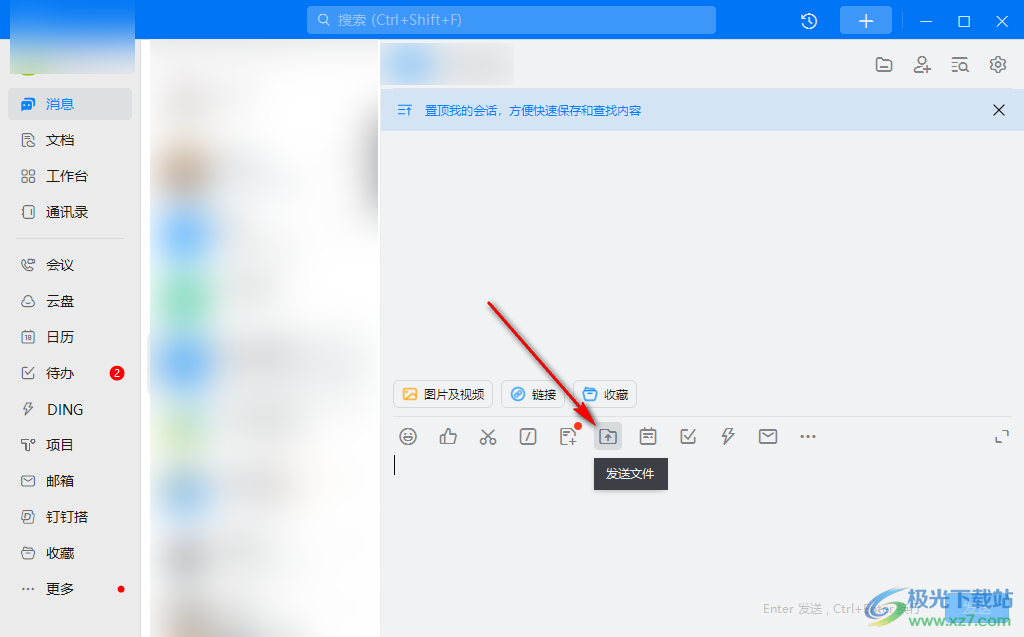
2.点击之后会弹出一个菜单选项,你可以从这四种选项中选择自己需要的文件进行发送,这里选择【发送文件】。
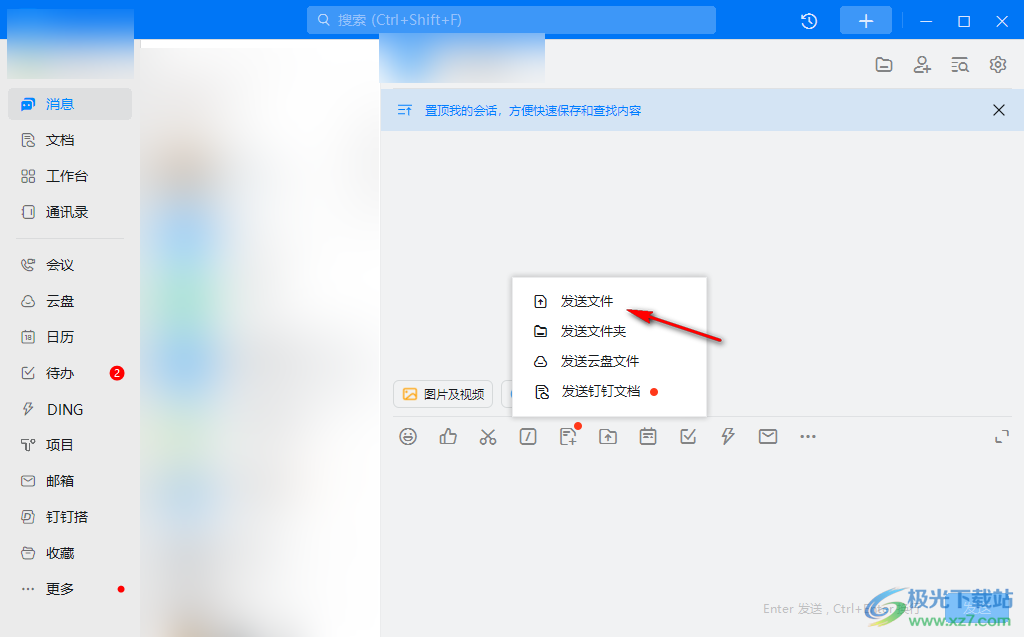
3.然后进入到文件夹页面中,选择想要发送的文件,然后点击【打开】。

4.将文件添加到聊天框中,然后点击【发送】按钮即可发送给对方。
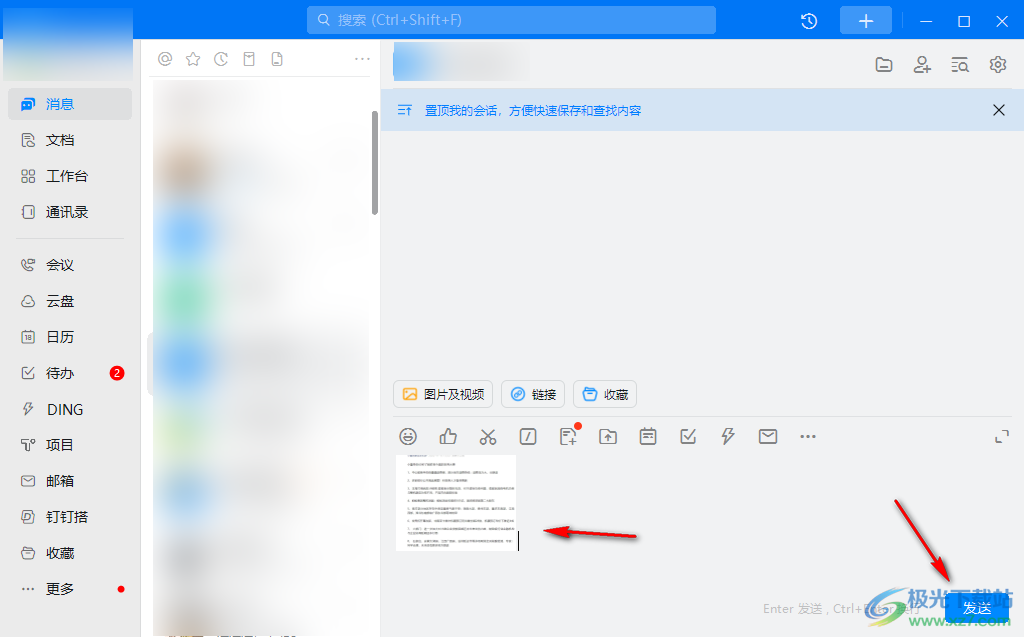
以上就是关于如何使用电脑版的钉钉发送文件给好友的具体操作方法,在钉钉上发送文件给好友是常见的事情,你可以通过上述方法来操作,非常简单,需要的话就试试吧。
标签钉钉发送文件给好友,钉钉
相关推荐
相关下载
热门阅览
- 1百度网盘分享密码暴力破解方法,怎么破解百度网盘加密链接
- 2keyshot6破解安装步骤-keyshot6破解安装教程
- 3apktool手机版使用教程-apktool使用方法
- 4mac版steam怎么设置中文 steam mac版设置中文教程
- 5抖音推荐怎么设置页面?抖音推荐界面重新设置教程
- 6电脑怎么开启VT 如何开启VT的详细教程!
- 7掌上英雄联盟怎么注销账号?掌上英雄联盟怎么退出登录
- 8rar文件怎么打开?如何打开rar格式文件
- 9掌上wegame怎么查别人战绩?掌上wegame怎么看别人英雄联盟战绩
- 10qq邮箱格式怎么写?qq邮箱格式是什么样的以及注册英文邮箱的方法
- 11怎么安装会声会影x7?会声会影x7安装教程
- 12Word文档中轻松实现两行对齐?word文档两行文字怎么对齐?

网友评论